最近、スマートホームという言葉をよく聞きますよね。
興味はあるのだけれど、実際のところスマートホームって何なの?って思いますよね。私もその一人でした。ここでWikipediaを引用すると、本記事で意味するところは下記になります。
- ホームオートメーション(自動化)系のベネフィット
- スマートスピーカーと連動して、声で家電が操作(スイッチのオンオフ・チャンネルの変更)ができる。
- 自宅から数メートル離れると、自宅の全ての鍵がロックされる。
など
スマートホーム – Wikipediaより引用
そうやって聞くと、「AlexaとかGoogle Homeに対応した最新式の家電が必要なんでしょ?」と考えてしまいがちですが、そんな事はありません。
僕の家の2004年製の旧式エアコンもばっちり自動化できています。
Nature Remoというスマートリモコンを使えば、赤外線リモコンで操作するタイプの家電なら基本的に何でもスマートホーム化できてしまうのです。
当ブログでは連載形式で手順を紹介していこうと思います。今回はその第一話。Nature Remoのセットアップです。
- 【第一話】Nature Remoのセットアップとシーン設定
- 【第二話】Nature Remoのルール設定による家電操作の自動化
- 【第三話】Nature RemoとAmazon Echo Dotを連携してAlexaで家電操作
- 【第四話】IFTTT、 iOSショートカットとの連携(仮題)
スマートリモコン「Nature Remo mini」
今回の主役はスマートリモコンであるNature Remo miniです。
赤外線リモコンの出す赤外線を記憶して、全く同じ赤外線を出せるのがスマートリモコンです。家電はリモコンからの信号だと勘違いして動作してしまう、という原理。だから家電自体が古くても赤外線リモコンで操作さえできればOKなのです。
もちろんWi-Fiに接続できるので、スマホから家電を操作できるようになります。
上位機種であるNature Remoと比較して、センサー機能が制限されています。ご自分の用途にあったほうを選んでください。
| Nature Remo | Nature Remo mini | |
| 温度センサー | ○ | ○ |
| 湿度センサー | ○ | ✕ |
| 照度センサー | ○ | ✕ |
| 人感センサー | ○ | ✕ |
温度センサーはエアコン制御において必須機能と言ってもいいですが、ほかは今の所使いみちが思い浮かびませんでした。そこで僕はより安価なNature Remo miniを購入することに。
やっぱり色んなセンサーが欲しくなったら、Nature Remoを買って、Nature Remo miniは寝室用にすればいいからね。


開封すると1.5 mのmicro USBケーブルとNature Remo mini本体。
この手のもので何度でも言うけれど、USB-Cにして欲しかったなあ。

Nature Remo miniは実に小さくて、軽いです。白い壁なら設置しても目立ちませんね。

背面には壁掛け用の穴があります。上位機種のNature Remoは両面テープが付属するらしいです。Nature Remo miniも30 g程と非常に軽いので、両面テープでも十分固定できると思いますよ。
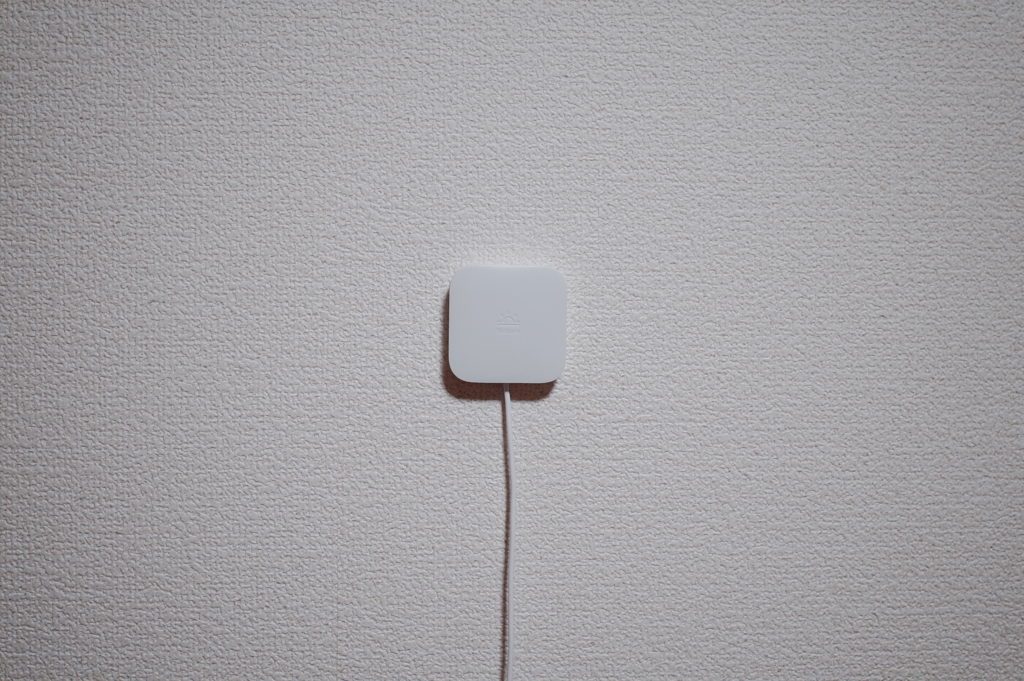

実際に僕も両面テープで固定しています。画鋲は落とすと怖いので。幅15 mmがちょうどよかったです。
Nature Remoのセットアップと家電登録
セットアップ自体はアプリの手順に沿って行うので、迷うことはないと思います。
詳しくは公式サイトにも書いてあるので本記事では割愛します。
家電の登録方法は、アプリ右上の「+」をタップして
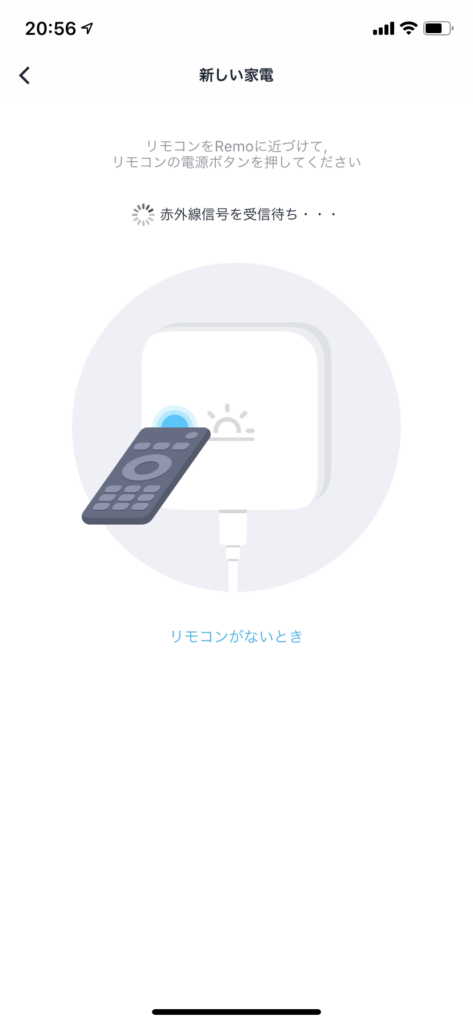
Nature Remoに向けて登録したい家電のリモコンの電源ボタンを押します。
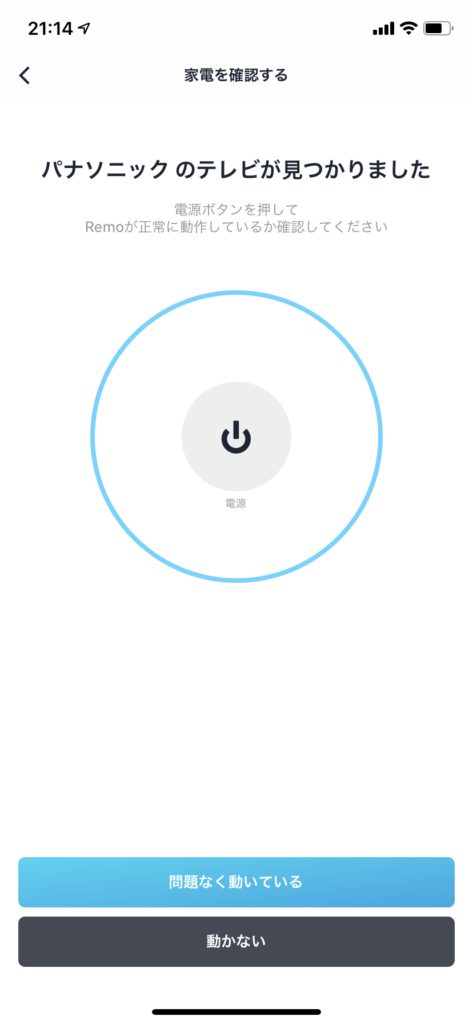
するとこんな画面に遷移します。中央の電源ボタンで家電を操作できたらOK。自動でリモコンが登録されます。
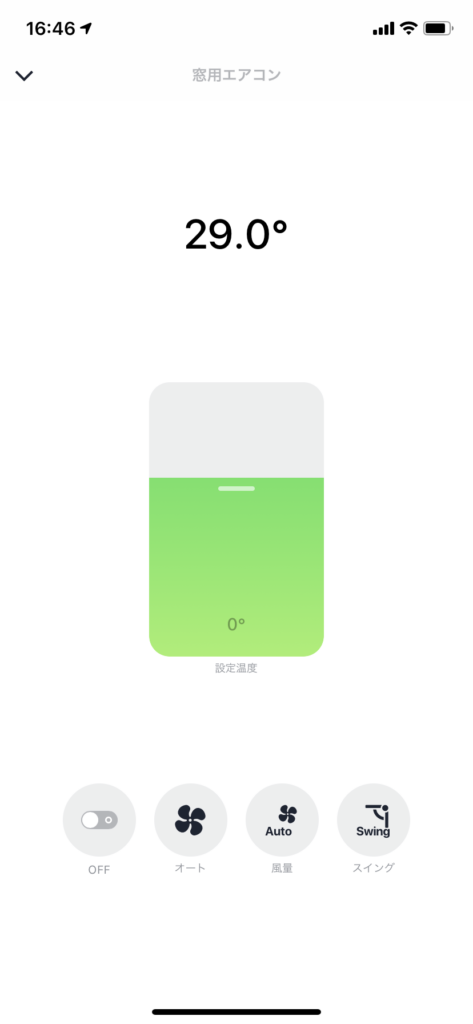
我が家のダイキンのエアコンは、エアコンではなく「窓用エアコン」を選ぶと、リモコンを自動設定できました。
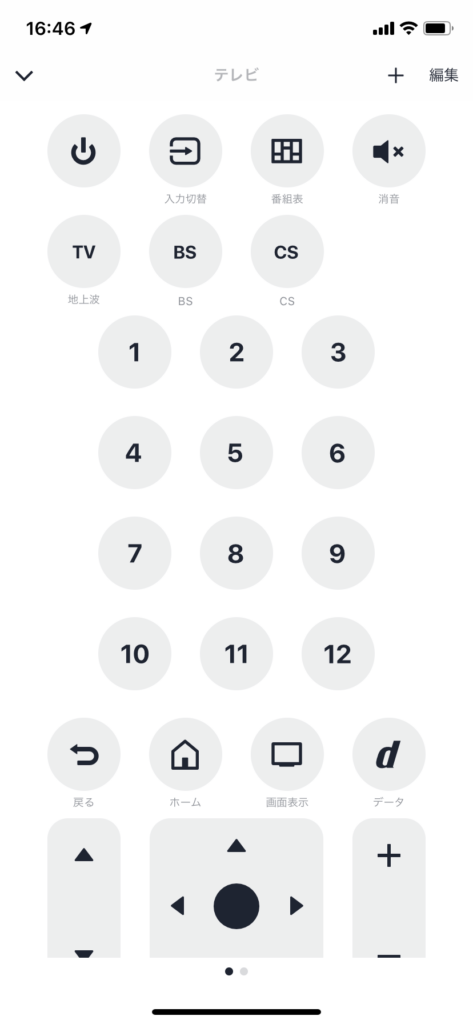
テレビは全てのキーを自動で設定してくれる。す、すごい。
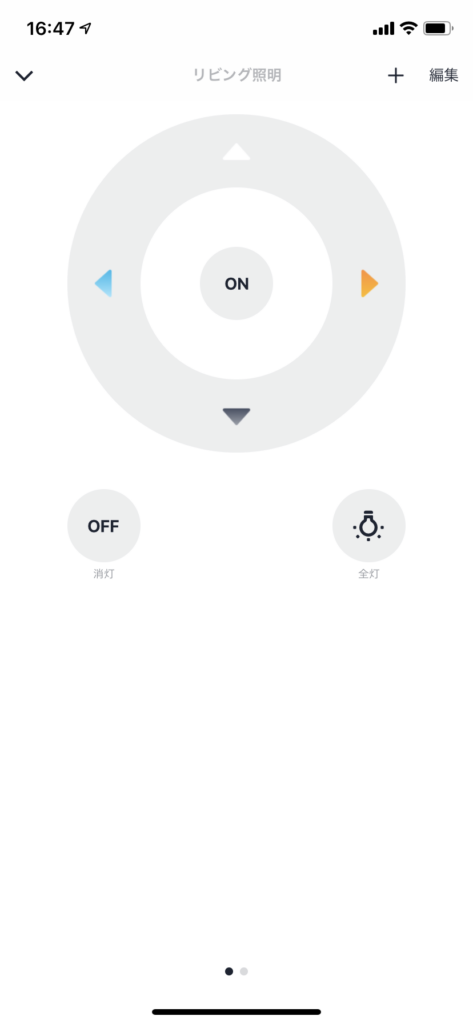
うまくいくと、このようにリモコンを自動検出してくれます。もし自動検出できなかったら・・・
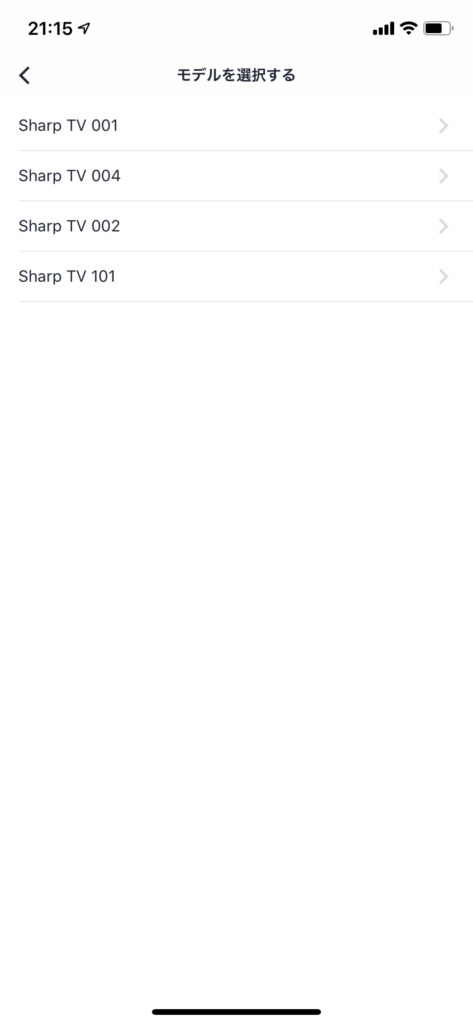
このようなモデルからシラミ潰しに試していくしかありません。
どれもヒットしなかったら、手動で電源ボタンなどを一つひとつ登録しましょう。BoseのTVスピーカーのリモコンは、以下のように必要なボタンだけ手動で登録しました。
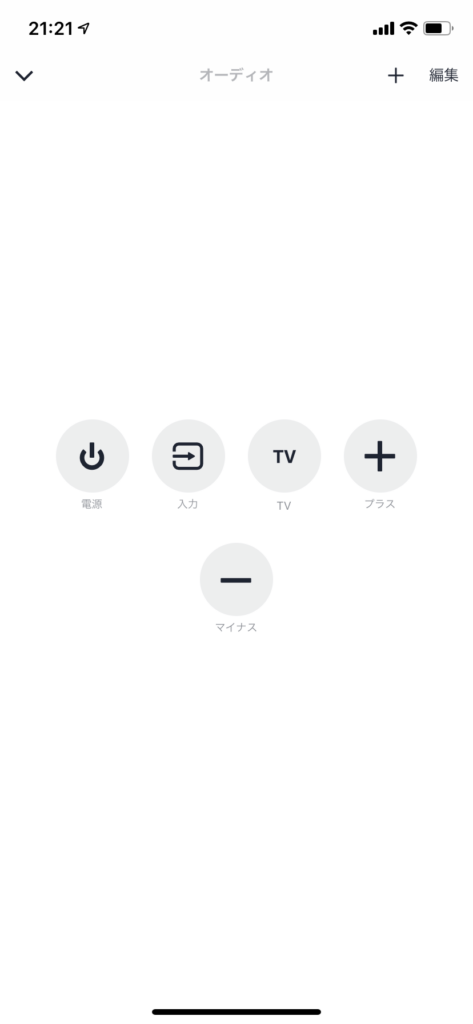
そんな感じで、我が家では
- テレビ
- 窓用エアコン
- BDレコーダー(手動)
- TVスピーカー(手動)
- リビングの照明
- 寝室の照明
の6つの家電を登録しました。
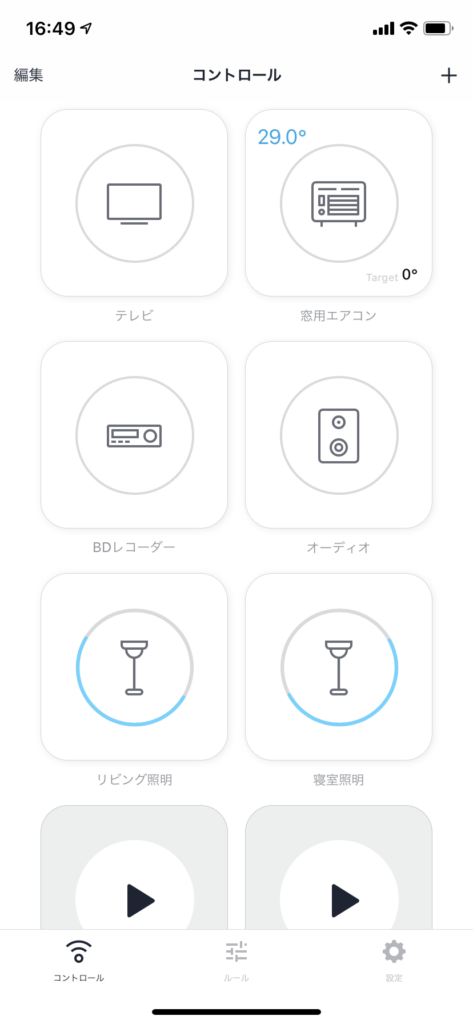
これでスマホだけで6つの家電を操作できるようになったわけです。
これだけだとスマートホームというには、まだ不足していますよね。リモコン置き場がスッキリするだけです。つぎにNature Remoの「シーン」機能を活用していきます。
Nature Remoのシーンを設定|ここからが自動化の本番
まずは下の写真を見てください。我が家の照明のリモコンはこんな感じ。
 ON/OFFボタンが独立していない
ON/OFFボタンが独立していない一方で、Nature Remoで検出されたリモコンはこんな感じ▼
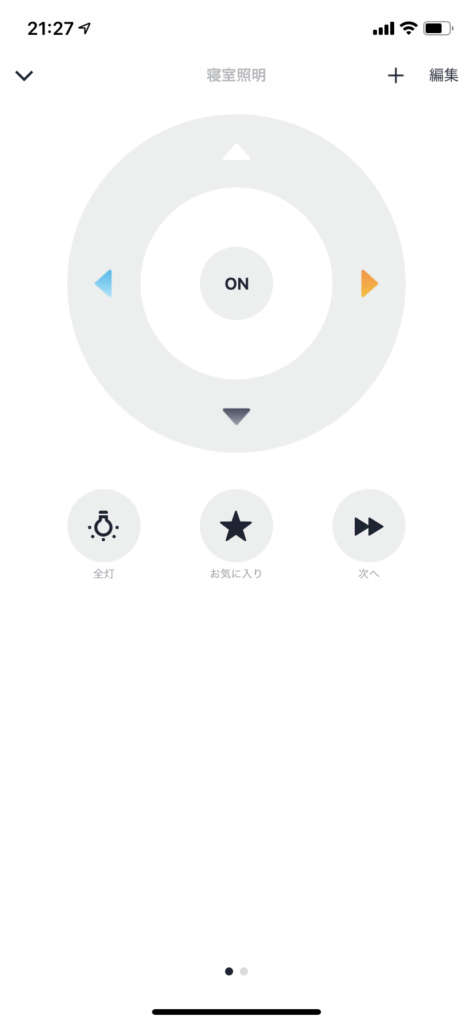
ミスマッチが起きています。リモコンの「切/入|常夜灯」ボタンはNature Remoの「次へ」に対応しているんですね。困りました。
「次へ」ボタンは押すたびに
ON → 常夜灯 → OFF
のようにトグル式で切り替わっていきます。これではワンタップで照明をOFFにすることができません。
そこで活躍するのが「シーン」機能。
アプリの右上の「+」から、今度は「シーンの追加」を選択します。そして下記のように設定すれば、この「シーン」が寝室の照明を切るボタンになるわけです。
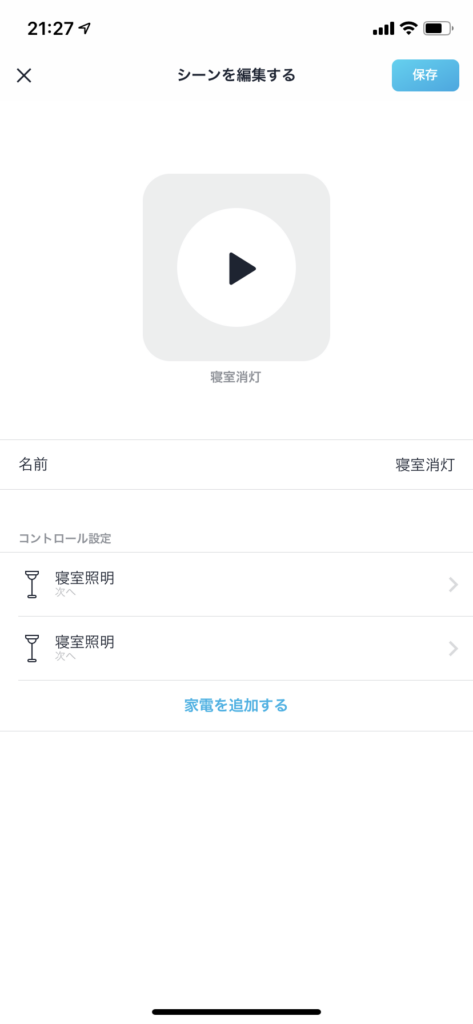
照明がONの状態で、「次へ」を二度送ればOFFにすることができます。
「シーン」機能ではよく使う一連のリモコン操作を記憶させて、ワンタップで呼び出すことができるのです。だんだん自動化っぽくなってきましたね。
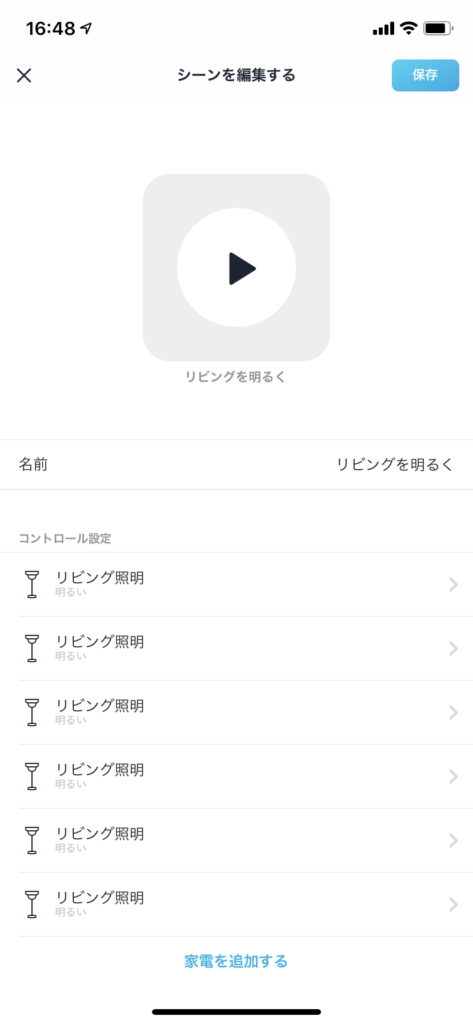
リビングの照明を明るくするのも「明るい」ボタンを連打させてあげればOK。
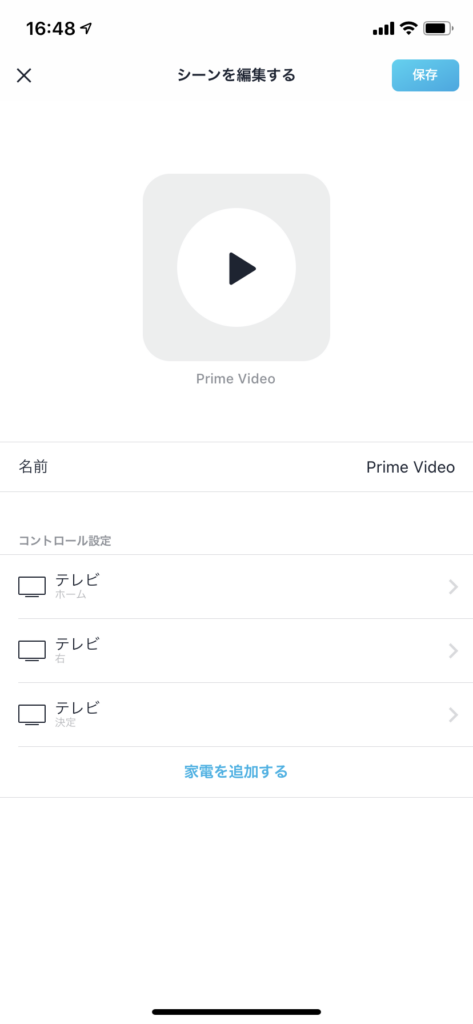
僕のTVはPrime VideoやYouTubeのアプリをインストールできるのですが、その呼出も上記のように自動化できてしまいます。
ちなみに、TVの起動から自動化しようと思ったら、TVが起動する前に次のボタンを押しに行ってしまう(動作を追い越してしまう)のでうまく走りませんでした。Nature Remoに待つ機能があればいいのに。
でも別の方法で解決したので、次回以降に説明します。
今日のぐうの音

連載記事 スマートホームへの道・第一話はここまで。
Nature Remoのセットアップからシーンの登録まででした。ここまでだとシーンのありがたみが伝わりにくいかと思いますが、シーンの設定はスマートホーム化で避けては通れないのです。
次回をお楽しみに。
いよいよ自動化を進めていく第二話▶︎【スマートホームへの道・第二話】Nature Remoのルール設定による家電操作の自動化
- 【第一話】Nature Remoのセットアップとシーン設定
- 【第二話】Nature Remoのルール設定による家電操作の自動化
- 【第三話】Nature RemoとAmazon Echo Dotを連携してAlexaで家電操作
- 【第四話】IFTTT、 iOSショートカットとの連携(仮題)
こうやって並べられるくらいキーボードを買い漁るようになるなんて思ってませんでした。
自作キーボードErgo42 towel

最終的にたどり着いた自作キーボード。何もかもが自分の思い通りになって最高です。あなたが今使っているキーボードで、押したことのないキーが一つでもあるなら自作キーボードを検討するべき!
> 自作キーボードErgo42 towel1ヶ月使用レビュー|左右分離・格子配列には慣れるのか
静電容量無接点方式のHHKB Professional BT 墨

市販品では最高のキーボード。
静電容量無接点方式という癖になる打鍵感を持つ魔のキーボード。これを一度使うと普通のキーボードでは満足できない体になってしまいます。
> 【HHKB Pro BT購入レビュー】高いけど買ってよかった!他のキーボードは使えなくなる打ち心地
タイプライター風のAZIO Retro Classic

こだわりが詰まったキーボードを初めて触ったのがコレ。
僕をキーボード沼に引き込んだ張本人です。本物の木が使われていて見た目だけでなく触った感触もレトロ感満載のキーボード。でかくて重いところも抜群の安定感の秘訣。
> 打つのが楽しくなるキーボードAzio Retro Classic Bluetoothの魅力をなんとか文字にしてみました
Apple純正Magic Keyboard

Macで使うなら一度は検討するべきキーボード。iPadには専用のキーボードも純正・サードパーティ問わず多くリリースされていますが、実はiPadで使うなら最もバランスが良いのがこのMagic Keyboardだったりします。
> 【レビュー】iPadで使うためにMagic keyboard購入!これは最早ラップトップ!?












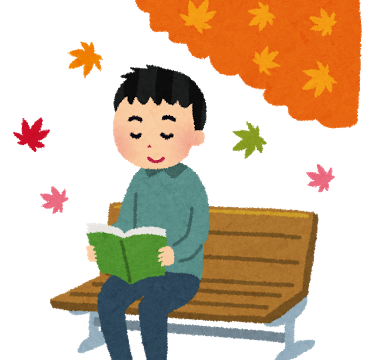


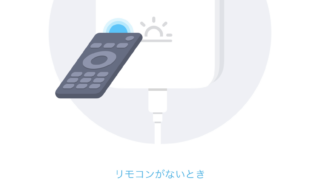


[…] 今回はその続きなので、前回の記事「【スマートホームへの道・第一話】Nature Remoのセットアップとシーン設定【旧式家電もOK】」をまだ読んでいない方はそちらから読んでくださいね。 […]
[…] 【第一話】Nature Remoのセットアップとシーン設定 […]
[…] 詳しくは「【スマートホームへの道・第一話】Nature Remoのセットアップとシーン設定【旧式家電もOK】」の記事をどうぞ。 […]